mac如何更改文件夹图标? mac系统文件夹图标的设置方法
浏览:11日期:2023-02-18 13:52:11
Mac怎么更改文件夹图标?有的小伙伴在使用 Mac 电脑时,想要为自己的文件夹更换成一些有特色的图标,让自己的文件夹看上去更加有个性。下面简单介绍下怎么在 Mac 电脑上为文件夹更改图标的操作方法。
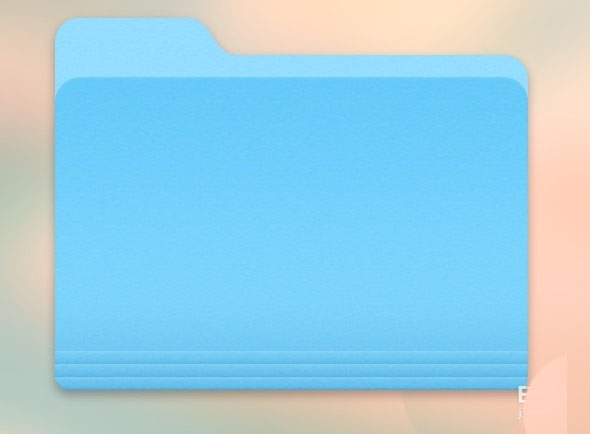
我们先在 Mac 上打开一个你想要作为文件夹图标的图片,直接在“预览”中打开就好。比如我在这里打开一个 FireFox 的图标,如图所示
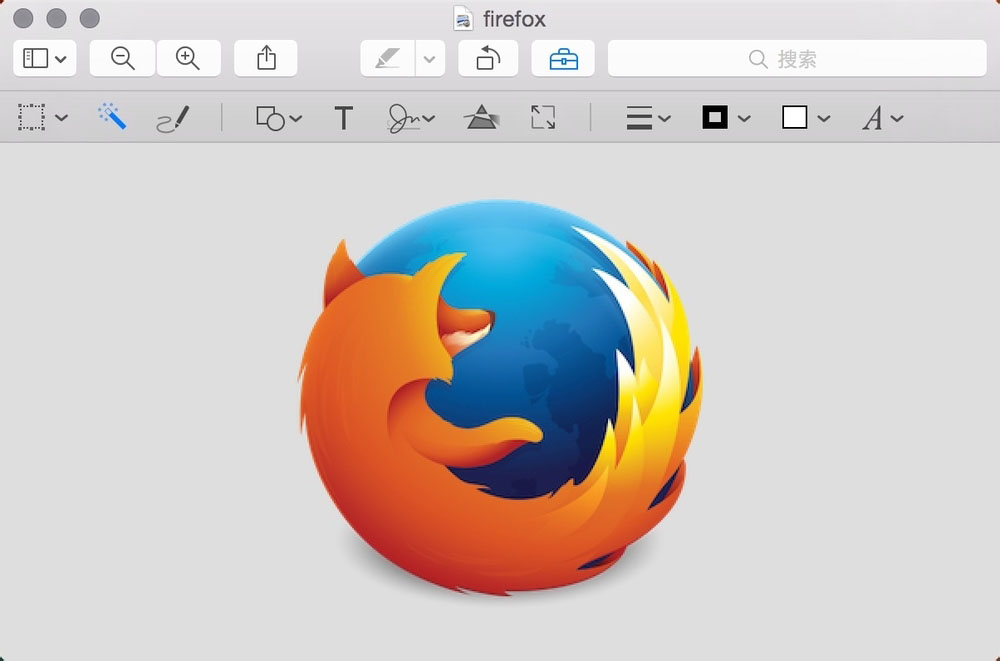
接下来请在预览里框选你想要作为文件夹新图标的图画,然后再按下 Commadn+C 键来复制内容。
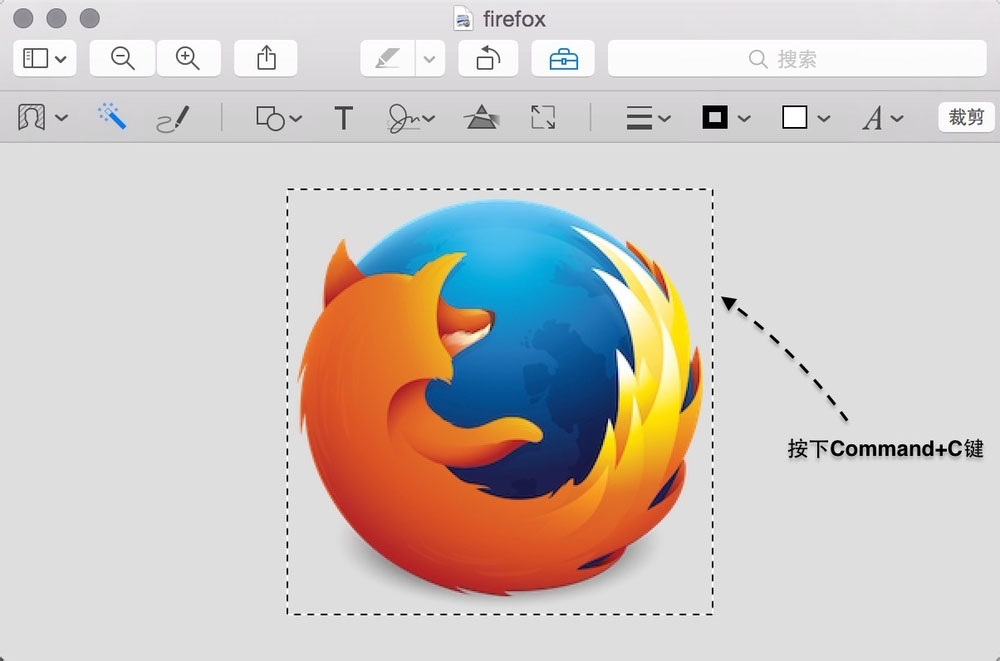
随后选中你想要为它更换图标的文件夹,点击鼠标右键再选择“显示简介”选项。
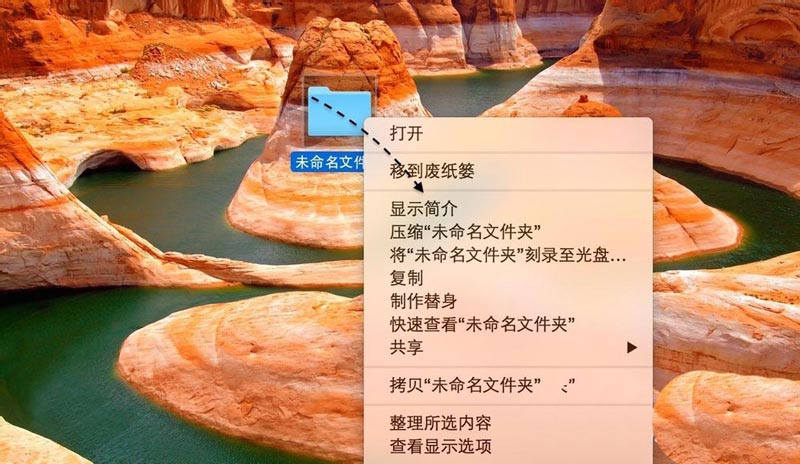
接下来在文件夹的简介信息里,请用鼠标点击左上角的“文件夹”图标,如图所示
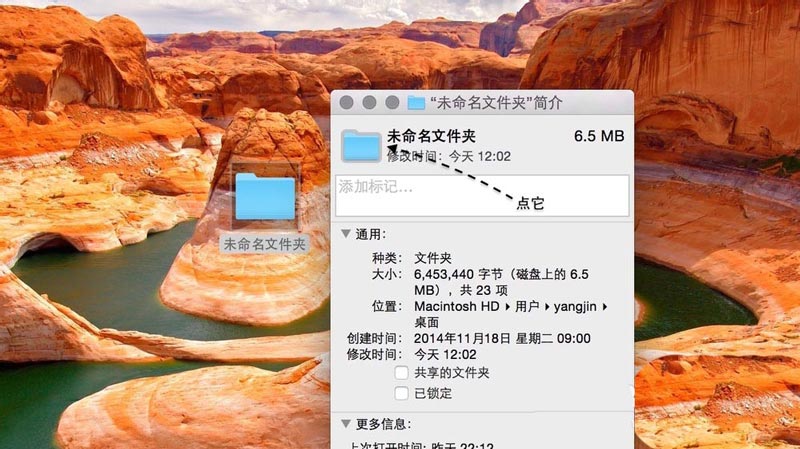
随后我们再按下 Command+V 键,把之前从预览中复制的内容,粘贴到文件夹图标上。在这里可以看到我之前复制的 Firefox 图标已经成了当前文件夹的图标了,如下图所示
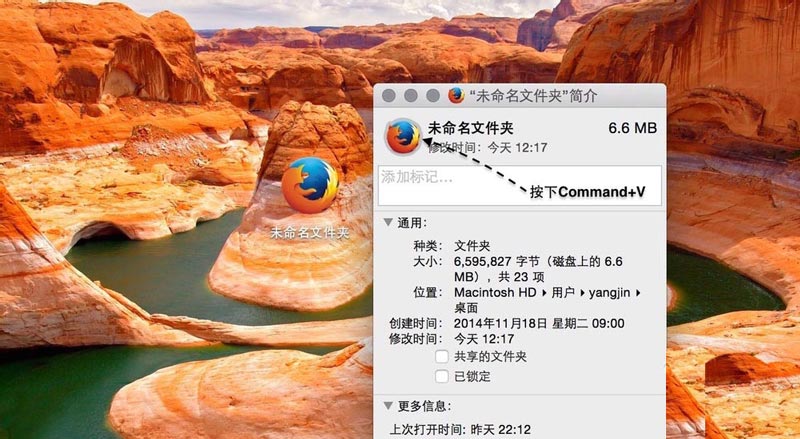
如果你日后想要为文件夹更换其它的图标,按照上面的方法操作即可。
此外,如果我们想要还原原来系统默认的文件夹图标的话,请在文件夹的简介信息里先点选左上角的图标,再按下键盘上的 delete 键即可。
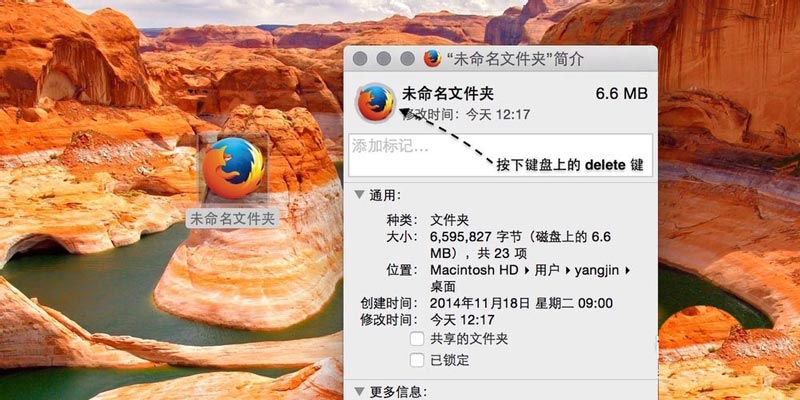
以上就是mac系统文件夹图标的设置方法,希望大家喜欢,请继续关注。
相关推荐:
mac怎么开启蓝牙共享文件夹? mac设置蓝牙共享可查看文件夹技巧
mac怎么打开home文件夹? mac打开home文件夹的两种方法
Mac OS X怎么共享公共文件夹以外的文件夹?
相关文章:
1. mac系统清除废纸篓时怎么禁止显示警告?2. 苹果 macOS Big Sur 11.3开发者预览版Beta 4发布 附更新内容3. macOS Big Sur 11.3新功能 为M1 Mac带来了iOS应用的手柄模拟功能4. 苹果 macOS Big Sur 11.3 开发者预览版/公测版Beta5 今日发布5. mac系统菜单栏的表情符号怎么去掉? mac菜单栏图标管理技巧6. macOS Big Sur 11.3 开发者预览版/公测版 Beta 6正式发布7. MacOSX系统怎么开启Root账户?8. Mac OS X怎么共享公共文件夹以外的文件夹?9. macOS Big Sur 11.3 开发者预览版 Beta 7正式发布(附更新内容)10. 苹果macOS Big Sur系统电脑怎么安装微信? mac安装微信的两种方法
- 排行榜

- 在dos环境下怎么备份/恢复注册表 在dos环境下备份注册表的方法教程
- 1. U盘PE启动安装GHOST系统图文教程
- 2. dell电脑一键u盘装系统安装win10教程
- 3. 电脑C盘winsxs可以删除吗
- 4. Win11耳机没有声音哪里出了问题? Win11耳机没声音的多种解决办法
- 5. Win11 Dev 预览版Build 25300发布更新(附完整更新日志)
- 6. deepin20怎么使用画板打开图片? deepin画板打开图片的两种方法
- 7. 苹果mac怎么连接打印机? mac系统添加共享打印机的技巧
- 8. FREEBSD 的使用知识
- 9. 为Llinux系统添加交换分区(swap space)的方法
- 10. 从下个月开始,微软Win11/10 可选更新将改于每月第四周推送
 网公网安备
网公网安备